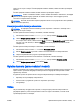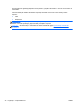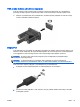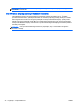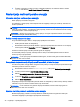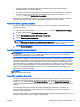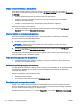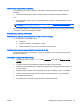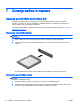User Guide - Windows 8
●
Za prikaz odstotka preostale zmogljivosti akumulatorja in trenutnega načrta porabe se
pomaknite nad ikono merilnika napajanja.
●
Za uporabo možnosti porabe energije ali za zamenjavo načrta porabe kliknite ikono merilnika
porabe in izberite element s seznama. Na začetnem zaslonu lahko tudi vnesete možnosti
napajanja, nato pa še Možnosti porabe energije.
Različne ikone merilnika porabe kažejo, ali računalnik deluje na akumulator ali zunanje napajanje.
Ikona prav tako prikazuje sporočilo, če je akumulator dosegel nizko ali kritično stanje.
Nastavitev zaščite z geslom pri bujenju
Če želite nastaviti, da računalnik zahteva geslo, ko se zapre način spanja ali mirovanja, sledite
naslednjim korakom:
1. Na začetnem zaslonu vnesite možnosti napajanja, nato pa še Možnosti porabe energije.
2. V levem podoknu kliknite Ob bujenju zahtevaj geslo.
3. Kliknite Spreminjanje nastavitev, ki trenutno niso na voljo.
4. Kliknite Zahtevaj geslo (priporočeno).
OPOMBA: Če želite ustvariti geslo za uporabniški račun ali spremeniti svoje trenutno geslo,
kliknite Ustvarjanje ali spreminjanje gesla za uporabniški račun in sledite navodilom na zaslonu.
Če ne želite ustvariti ali spremeniti gesla uporabniškega računa, pojdite na korak 5.
5. Kliknite Shrani spremembe.
Uporaba napajanja iz akumulatorja
OPOZORILO! Morebitne varnostne težave lahko zmanjšate tako, da s tem računalnikom
uporabljate samo akumulator, ki ste ga dobili z računalnikom, nadomestni HP-jev akumulator ali
združljiv HP-jev akumulator, ki ste ga kupili posebej.
Ko računalnik ni vključen v zunanje napajanje, deluje na energijo iz akumulatorja. Življenjska doba
akumulatorja računalnika se lahko razlikuje glede na nastavitve za upravljanje porabe, uporabljene
programe, svetlost zaslona, zunanje naprave, povezane z računalnikom, in druge dejavnike. Če je
računalnik priključen na napajanje iz omrežja, se akumulator polni, hkrati pa je s tem zaščiteno vaše
delo, če bi prišlo do izpada napajanja. Če ima računalnik napolnjen akumulator in deluje na zunanje
napajanje, bo preklopil na napajanje iz akumulatorja, ko napajalnik odklopite iz računalnika ali ko
pride do izpada električne energije.
OPOMBA: Ko izklopite omrežno napajanje, se svetlost zaslona samodejno zmanjša, da se ohranja
življenjska doba akumulatorja.
Tovarniško zapečaten akumulator
Če želite spremljati stanje svojega akumulatorja ali če ta ne drži več napetosti, v Pomoči in podpori
izvedite Preverjanje akumulatorja. Za dostop do podatkov o akumulatorju na začetnem zaslonu
vnesite support, izberite program HP Support Assistant, nato pa še Akumulator in delovanje. Če
funkcija Preverjanje akumulatorja pokaže, da je akumulator treba zamenjati, se obrnite na službo za
podporo.
Ne poskušajte odstraniti ali zamenjati tovarniško zapečatenega akumulatorja. Odstranitev ali
zamenjava akumulatorja lahko vpliva na garancijo. Če akumulatorja ni več mogoče napolniti, se
obrnite na službo za podporo.
Ko je akumulator dotrajan, ga ne odvrzite med gospodinjske odpadke. Upoštevajte lokalne zakone in
predpise v svojem področju glede odlaganja akumulatorjev.
SLWW Nastavljanje možnosti porabe energije 37